Timecode Konverter
Konvertiere eine Timecode-Liste oder einzelne Timecodes in verschiedene Formate. Du kannst auch eine CSV-Datei hochladen und alle Timecodes der angegebenen Spalten mit einem Klick konvertieren. Erfahre mehr in unseren Beispielen unten.
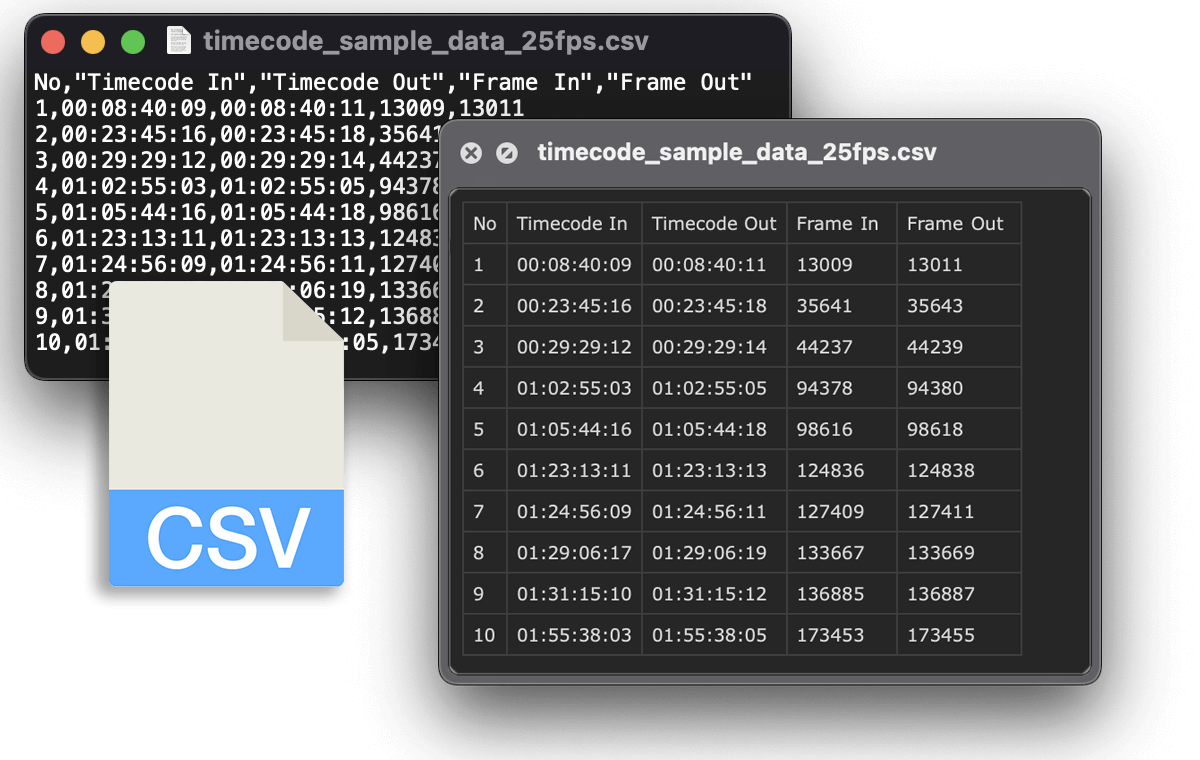
in Bearbeitung...
Mit diesem Tool kannst du verschiedene Arten von Timecode-Formaten in andere Timecode-Formate umwandeln. Du kannst auch csv-Dateien konvertieren. Wenn du Untertiteldateien konvertieren willst, solltest du unser Untertitel-Tool verwenden.
Timecode-Formate
Es gibt verschiedene Ansätze, um den Timecode anzuzeigen, eine kleine Übersicht findest du hier:
| Name | Beispiel | Beschreibung |
|---|---|---|
Timecode SMPTEHours:Minutes:Seconds:Frames | 01:00:00:00 | Das gängigste Timecode-Format in Filmbearbeitungssoftware. Es wird auch verwendet, um den Timecode in EDL-Dateien anzuzeigen. |
Timecode SMPTE with drop-frame rateHours:Minutes:Seconds;Frames | 01:00:00;00 | Der SMPTE-Standard für Drop-Frame-Timecode. |
Timecode with millisecondsHours:Minutes:Seconds,Milliseconds | 01:00:00,000 | Dieses Format wird oft in Untertiteldateien wie SRT- und VTT-Dateien verwendet. Manchmal verwenden Formate einen Punkt statt eines Kommas, um Millisekunden zu trennen. |
Timecode with milliseconds (short)Hours:Minutes:Seconds,Milliseconds | 1:00:00,00 | Diese kürzere Variante des Millisekunden-Timecodes verwendet nur eine Ziffer für die Stundenposition und rundet die Millisekunden auf 2 Ziffern, wie es z.B. in ASS-Dateien verwendet wird. |
Timecode without secondsHours:Minutes:Seconds | 01:00:00 | Dieses Format wird oft für Dokumente wie Abschriften verwendet. |
Time without hoursMinutes:Seconds | 00:00 | Dieses Format wird häufig für Dokumente wie z. B. Musik-Cue-Sheets verwendet, deren Dateien nicht länger als 60 Minuten sind. |
Timecode in total framesFrames | 90000 f | Dieses Format wird oft in Marker-Dateien und XML-Dateien wie Final Cut Pro XML verwendet. |
Timecode in total secondsSeconds | 3600 s | Dieses Format wird manchmal in Untertitel- und Markerdateien verwendet. |
Timecode in TicksTicks | 69120000 t | Ticks werden im MIDI-Timecode verwendet und können auf Ticks pro Frame oder Ticks pro Viertelnote basieren. Ticks werden auch in einigen Formaten für geschlossene Untertitel verwendet. |
Hier sind einige weitere Beispiele für 25 fps Timecodes in verschiedenen Formaten.
| SMPTE | mit Millisekunden | in Rahmen | in Sekunden |
|---|---|---|---|
00:17:52:15 | 00:17:52,600 | 26815 | 1073 |
00:55:28:07 | 00:55:28,280 | 83207 | 3328 |
01:45:58:05 | 01:45:58,200 | 158955 | 6358 |
Timecode in CSV-Dateien konvertieren
CSV-Dateien können exportiert und in Excel, Google Sheets und viele andere Programme importiert werden. Wenn du Zeitcodes in einer Datei umwandeln musst, ist dies dein Werkzeug, um sie umzuwandeln. Du kannst einfach eine CSV-Datei hochladen und die Spalte angeben, die du umwandeln möchtest. Probiere es mit unseren Beispieldaten bei 25 fps aus. Diese Datei enthält die Spalten: No, Timecode In, Timecode Out, Frame In and Frame Out. Wenn du z.B. den SMPTE-Timecode in Sekunden umwandeln möchtest, gib "Timecode In, Timecode Out" als Wert für das Feld "Spalten" ein. Deaktiviere die Option "Überschreiben", wenn du möchtest, dass die Ergebnisse in eine neue Spalte geschrieben werden.
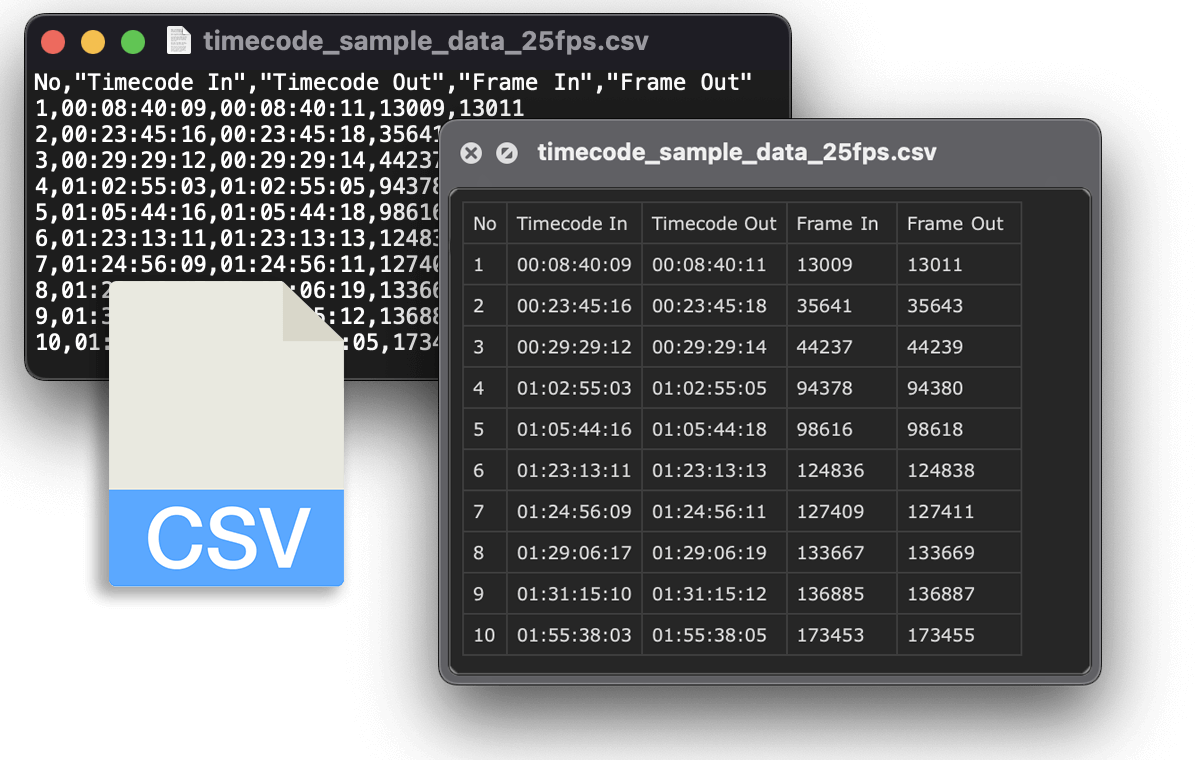
Massenkonvertierung mehrerer CSV-Dateien
Wenn du mehrere oder sogar Hunderte von CSV-Dateien mit Tausenden von Zeitcodes hast, kannst du dieses Tool verwenden, um alle deine Dateien in einem einzigen Schritt zu konvertieren. Bereite eine ZIP-Datei mit allen CSV-Dateien vor und lade sie mit deinen Konvertierungseinstellungen hoch. Der Prozess beginnt sofort und du erhältst eine Benachrichtigung, wenn sie konvertiert sind. Dies ist eine Pro-Funktion.
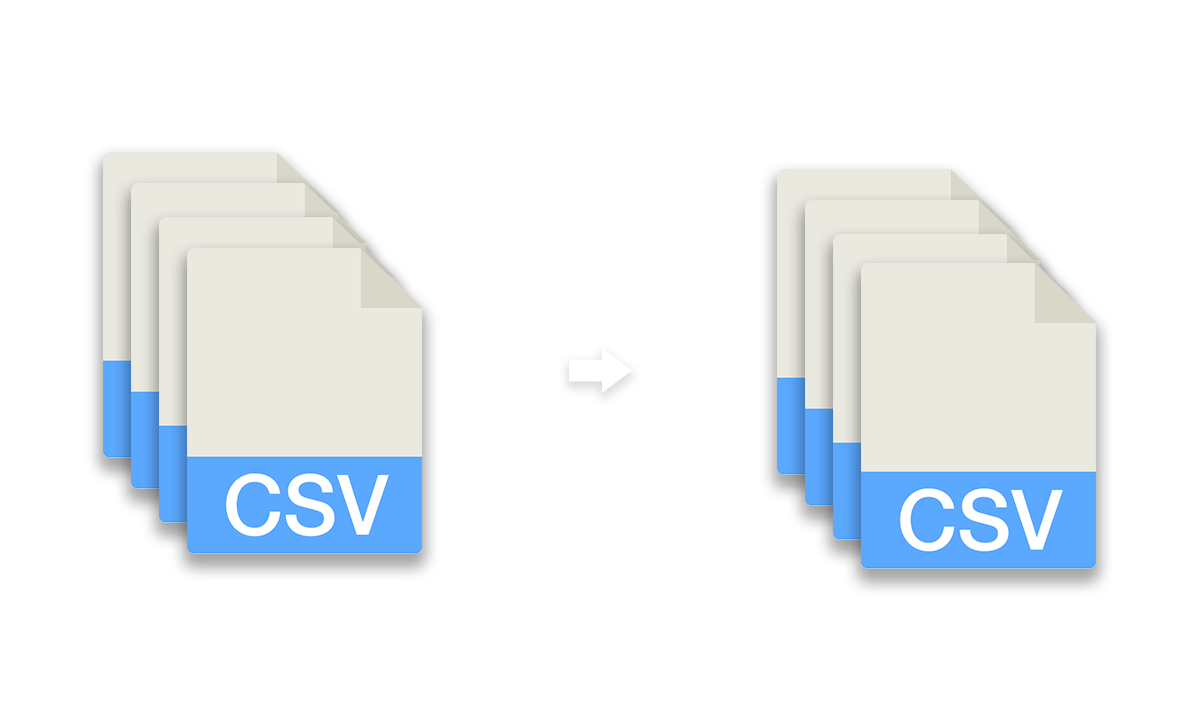
Passwortschutz für Dateiexporte
Wenn deine Dateien sensible Informationen enthalten oder du einfach eine zusätzliche Sicherheitsebene hinzufügen möchtest, kannst du unter "Weitere Optionen" den Passwortschutz aktivieren. Dies ist eine Pro-Funktion.
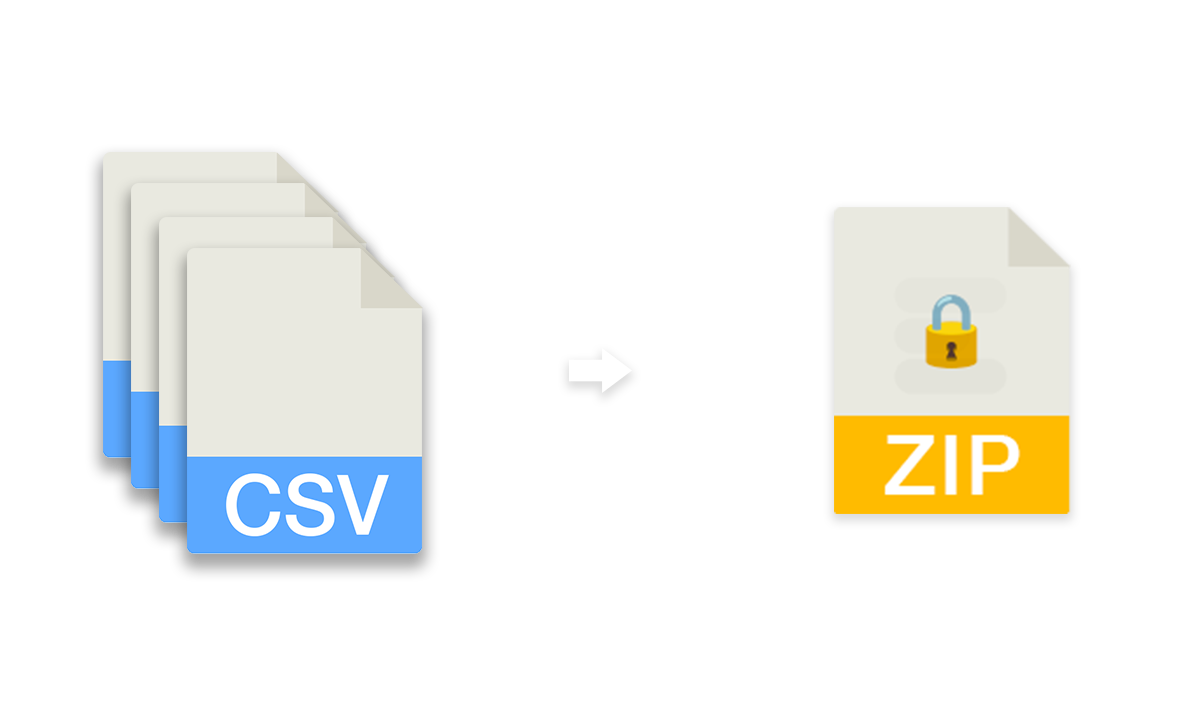
Timecode in andere Bildraten umwandeln
Mit diesem Werkzeug kannst du auch die Bildrate eines Timecodes ändern. Hier sind einige Beispiele dafür, wie ein Timecode bei anderen Bildraten aussieht. Bedenke, dass SMPTE keine Halbbilder anzeigen kann und dass der Wert je nach Umrechnung und Rundung um 1 Bild abweichen kann, verglichen mit Umrechnungen anderer Software.
| 23,976 fps | 24 fps | 25 fps | 29,97 fps (NDF) | 50 fps |
|---|---|---|---|---|
00:17:51:13 | 00:17:52:14 | 00:17:52:15 | 00:17:51:16 | 00:17:52:30 |
00:55:24:23 | 00:55:28:07 | 00:55:28:07 | 00:55:24:29 | 00:55:28:14 |
01:45:51:20 | 01:45:58:05 | 01:45:58:05 | 01:45:51:25 | 01:45:58:10 |
Um einen Timecode in eine andere Bildrate umzuwandeln, wird die Gesamtzahl der Bilder mit (Zielbildrate / Quellbildrate) multipliziert. Um zum Beispiel den Timecode 00:17:51:13 von 23.976 fps in 25 fps umzuwandeln, musst du zuerst den SMPTE-Timecode in Frames umrechnen: 00:17:51:13 = 25717 Frames. Für die weitere Berechnung wird (24000/1001) anstelle von 23.976 verwendet, um die Genauigkeit zu erhöhen (mehr dazu im Kapitel "Ungerade Bildraten"). Die Formel zum Umrechnen der Gesamtbilder lautet also: 25717*(25/(24000/1001)) = 26815,33 Bilder. Das entspricht 00:17:52:15 bei 25 Bildern pro Sekunde.
Ungewöhnliche Bildraten
Es gibt 3 gängige ungerade Frameraten. Um das bestmögliche Ergebnis zu erzielen, verwenden unsere Tools die folgende Formel:
23,976 fps -> 24000/1001 ≈ 23,9760239829,97 fps -> 30000/1001 ≈ 29,9700299759,94 fps -> 60000/1001 ≈ 59,94005994
Rahmen hinzufügen oder subtrahieren
Du kannst das Feld "Frames hinzufügen" unter "Weitere Optionen" verwenden, um eine Anzahl von Frames zum Timecode hinzuzufügen oder davon abzuziehen. Gib einen negativen Wert ein, um Frames zu entfernen. Wenn du die Bildrate im selben Schritt änderst, werden die Bilder nach der Umwandlung der Bildrate hinzugefügt.
Calculate missing "Timecode In", "Timecode Out", or "Duration" values
This tool allows you to calculate missing values if two of the three values are given.
- Calculate missing "Timecode Out" value
If you have a CSV file with "Timecode In" and "Duration" values, this tool can calculate the missing value. Add the "Timecode Out" column to your CSV, but leave it the fields empty. Check out this demo file for better understanding. To calculate the missing value, choose file upload in the tool above and enter the following column names in the "CSV Column" field: Timecode In, Timecode Out, Duration. - Calculate missing "Timecode In" value
If you have a CSV file with Timecode Out and Duration values, this tool can calculate the missing value. Add the "Timecode In" column to your CSV, but leave it empty. Check out this demo file for better understanding. To calculate the missing value, choose file upload in the tool above and enter the following column names in the "CSV Column" field: Timecode In, Timecode Out, Duration. - Calculate missing "Duration" value
If you have a CSV file with Timecode In and Timecode Out values, this tool can calculate the missing duration value. Add the "Duration" column to your CSV, but leave it empty. Check out this demo file for better understanding. To calculate the missing value, choose file upload in the tool above and enter the following column names in the "CSV Column" field: Timecode In, Timecode Out, Duration.
None-drop frame timecodes [NDF]
Timecode format: 10:00:00:00
Examples of non-drop frame rates: 23.976fps, 24fps, 25fps, 29.97fps NDF, 30fps, 50fps, 59.94fps NDF, 60fps, ...
Der Hauptvorteil von Non-Drop-Frameraten bei der Filmproduktion ist, dass sie eine genauere Darstellung der Videobilder bieten. Sie sind einfacher zu konvertieren und zu verwalten als Drop-Frame-Timecodes. Bei Kinofilmen beträgt die traditionelle Bildrate 24 fps. Die meisten Fernsehproduktionen in Europa verwenden standardmäßig 25 fps. In Nordamerika, Japan und Südkorea werden oft 29,97 fps und 59,94 fps verwendet.
Drop-frame timecodes [DF]
Timecode format: 10:00:00;00
Examples of drop frame framerates: 29.97fps DF and 59.94fps DF
Drop-Framerate-Timecodes sind am letzten Trennzeichen, einem Semikolon, zu erkennen. Der Hauptunterschied zwischen Drop-Frame- und Nicht-Drop-Frame-Timecodes besteht darin, wie sie mit Diskrepanzen in der Framerate umgehen. Bei einem Drop-Frame-Timecode werden bestimmte Bildnummern ausgelassen, um den Timecode mit der Uhr zu synchronisieren. Das bedeutet, dass der Timecode immer mit der Uhr, aber nicht immer mit dem Video synchronisiert ist. Drop Frame wird verwendet, wenn die Bildrate des Videos 29,97 oder 59,94 beträgt und die Bilder 00 und 01 einmal pro Minute übersprungen werden müssen, außer bei Vielfachen von zehn Minuten.
Variable frame rates [VFR]
Viele Verbrauchergeräte, wie Smartphones und Digitalkameras, verwenden uneinheitliche Bildraten für die Videoaufnahme. Diese Geräte verwenden oft standardmäßig variable Bildraten (VFR), um den Akku zu schonen und Speicherplatz zu sparen. Das bedeutet, dass sich die Bildrate im Laufe des Videos ändern kann, je nachdem, wie viel sich bewegt und wie komplex die Szene ist. Außerdem haben viele professionelle Kameras die Option, VFR für bestimmte Arten von Filmmaterial zu verwenden.
Wenn du planst, das Material zu bearbeiten oder nachzubearbeiten, musst du die Bildrate eventuell auf einen Standardwert wie 24fps, 25fps oder 30fps einstellen, um Probleme bei der Audiosynchronisation, beim Abspielen des Materials oder beim Exportieren des fertigen Videos zu vermeiden.
SMPTE in Millisekundenformat umwandeln
Die Umwandlung von SMPTE in Millisekunden-Timecode ist bei geraden Bildwechselfrequenzen nicht schwierig, kann aber bei ungeraden Bildwechselfrequenzen und Drop-Frame-Raten kompliziert sein.
| Frame rate | SMPTE | Timecode with milliseconds |
|---|---|---|
23,976 | 00:17:52:15 | 00:17:53,698 |
24 | 00:17:52:15 | 00:17:52,625 |
25 | 00:17:52:15 | 00:17:52,600 |
Experimentieren mit Frameraten
Wenn du mit Bildraten experimentierst: Wir haben eine Sammlung von MP4/H264-Demodateien mit gebranntem Timecode bei verschiedenen Frameraten, die hilfreich sein könnten. Wir stellen diese Dateien über Google Drive zur Verfügung.
- MP4/H264 videos with burn-in timecode in 23,976 fps, 24 fps, 25 fps, 29,97 fps NDF, 29,97 fps DF, 30 fps, 59,94 fps NDF, 59,94 fps DF & 60 fps
Tags
Converter Free Tools
